-Метки
английский язык анимация афоризмы бордюры бродилочка видео девушки декор делаем коллаж делаем рамочки делаем рамочку детям диета женщины живопись зарядка здоровье искусство картинки кино клипарт клипарт девушки клипарт цветы клипарты книги компьютер кулинария лиру мои рамочки музыка музыкальный альбом надписи народная медицина натюрморты обои на рабочий стол осень оформление дневника оформление дневников оформление поста оформление постов плеер плейлист поздравления полезности помощь новичкам поэзия программа программы разделители рамочки рукоделие скрап-набор скрап-наборы советы хозяйке сообщество схемы текст текстуры уроки фотошоп флешки фоны фоны для дневников фото фотошоп фотошоп градиенты фотошоп инструменты фотошоп кисти фотошоп маски фотошоп плагины фотошоп плагины и фильтры фотошоп стили фотошоп текст фотошоп уроки франция футажи цвета цветы шрифты эдитор яндекс
-Рубрики
- (1)
- (0)
- Аватарки (53)
- Альбомы на Яндексе (38)
- Английский язык (119)
- Анимация фш (413)
- Афоризмы (17)
- Баннеры сообществ (55)
- Бродилочки (136)
- Видео (32)
- Видеоуроки фш (136)
- Генераторы,редакторы онлайн (107)
- генератор рифмы (1)
- генератор текста (25)
- генератор фона (6)
- генератор цвета (25)
- редактор рамочек (14)
- редактор фото (55)
- Делаем коллажи (1098)
- уроки от Алёна_48 (37)
- уроки от Semenova_Irina (41)
- уроки от Анты. (65)
- уроки от Галина_ПП (20)
- уроки от Mademoiselle_Viv (38)
- уроки от Millada_Kataleya (22)
- уроки от Ольги Витман (7)
- Делаем рамочки в фш (269)
- Делаем рамочки по формуле (457)
- рамочник (41)
- шаблоны рамочки (155)
- День рождения (72)
- мои поздравления (1)
- поздравления друзей (8)
- День Святого Валентина (78)
- Детям (172)
- Женщины (116)
- ЖЖ (6)
- Живопись (222)
- Иллюстрации (35)
- Животные (79)
- белочки (4)
- котоматрица (4)
- семейство кошачьих (60)
- собачки (14)
- Здоровье и красота (192)
- диеты (87)
- интересное (49)
- Искусство (98)
- Картинки (103)
- анимации (26)
- благодарики (10)
- демотиваторы (1)
- доброе утро (2)
- добрый вечер (1)
- добрый день (1)
- комментики (38)
- Картинки png (2279)
- игрушки (63)
- ангелы (20)
- бумаги,свитки (38)
- векторый клипарт (24)
- винтаж (18)
- время года (167)
- город (15)
- девушки (448)
- декор (617)
- деревья,трава,зелень (131)
- дети (100)
- драгоценности,деньги (23)
- Египет,Африка,Азия (23)
- еда,кухня (141)
- животные (104)
- интерьер (62)
- космос (6)
- кофе,чай,напитки (44)
- куколки (23)
- мебель мягкая (13)
- морская тема (43)
- мужчины (48)
- музыка (54)
- мультики (130)
- насекомые (24)
- новый год (51)
- огонь,вода,небо (41)
- окна,шторы,интерьер (68)
- парфюмерия (14)
- пары (29)
- пасха (47)
- пейзаж (148)
- птицы (54)
- религия (20)
- романтика (134)
- танцы (7)
- техника (13)
- цветы (271)
- цветы в вазах (71)
- Кино-онлайн (80)
- Компьютер для "чайников" (184)
- безопасность (95)
- браузер (40)
- разное (114)
- Кулинария (402)
- блюда грибные (17)
- блюда диетические (7)
- блюда из курицы (58)
- блюда мясные (75)
- блюда овощные (58)
- блюда рыбные (19)
- выпечка,сладкое (119)
- закуски (29)
- консервирование (36)
- мультиварка рецепты (13)
- напитки (6)
- салаты (31)
- соусы (7)
- украшение блюд (3)
- ЛиРу (94)
- разное (26)
- формулы HTML (49)
- Мои достижения (4)
- мои коллажи (19)
- Мои работы (37)
- Мои рамочки (16)
- Музыка (181)
- музыкальные альбомы (78)
- надписи (164)
- народная медицина (70)
- Немецкий язык (2)
- Новый год (166)
- Осень (284)
- анимация (17)
- делаем коллаж (41)
- клипарт (133)
- фото (100)
- фотошоп уроки (4)
- открытки (5)
- открыточки музыкальные (19)
- Оформление дневника (195)
- схемы (81)
- часики (20)
- эпиграфы (18)
- Оформление постов (359)
- кнопочки (30)
- курсоры (6)
- формулы и коды (170)
- плееры (130)
- Плэйкаст (13)
- подарки друзьям (12)
- полезности (50)
- помощь новичкам (81)
- поэзия (164)
- Праздники (92)
- 1 Мая (1)
- 23 февраля (5)
- 8-Марта (44)
- 9 Мая (17)
- масленица (3)
- Программы (133)
- Sothink SWF Quicker. (3)
- Aleo Flash Intro Banner Maker. (29)
- BluffTitler (3)
- Fanta Morph (2)
- Nature IllusionStudio 3.41 (10)
- программа 20/20. (5)
- программа PICASA (1)
- ФотоШОУ PRO (20)
- работы друзей (40)
- Разделители линеечки (92)
- золотые (10)
- красные (6)
- серебянные (7)
- фиолетовые (2)
- цветочные (13)
- рамочки (83)
- рамочки со стихами (9)
- Религия (10)
- Рождество (8)
- Рукоделие (172)
- вязание крючком (18)
- вязание спицами (10)
- шитье (127)
- Русский язык (10)
- Скрап-наборы (216)
- советы хозяйки (39)
- спорт (0)
- стили,кисти,градиенты (2)
- Таблица цветов (7)
- Текст (187)
- код цвета (48)
- шрифт текста (43)
- Тест (8)
- Украина (49)
- Уроки Виктории (171)
- фотошоп (150)
- эдитор (11)
- Уроки Ларисы Гурьяновой (40)
- Уроки от Милледи (27)
- Уроки от NATALI (64)
- уроки от Novichok56 (13)
- уроки полезные (4)
- флешки (129)
- Фоны (275)
- анимированные (27)
- безшовные (14)
- глиттеры (21)
- жёлтые (11)
- зелёные (12)
- золотые (12)
- красные (16)
- прозрачные (28)
- серебрянные (19)
- сиреневые (15)
- текстуры (28)
- фото (457)
- море (12)
- натюрморты (90)
- обои на рабочий стол (141)
- он и она (28)
- природа (158)
- фотохостинг (14)
- Фотошоп (387)
- надписи (177)
- фш инструменты (110)
- фш эффекты (24)
- фотошоп дополнения (505)
- градиенты (55)
- кисти (65)
- маски (132)
- плагины,фильтры (233)
- стили (33)
- фигуры (14)
- экшен (9)
- Фотошоп уроки (362)
- Фотошоп уроки 2 (350)
- Франция,французский язык (53)
- Футажи (29)
- Цветы (123)
- ландыши (5)
- пионы (9)
- розы (50)
- ромашки (23)
- шаблоны для фш (58)
- Эдитор (163)
- (1)
- Энциклопедия (14)
- юмор (17)
- Ярлычки (6)
-Музыка
- Танцуя с Ветром и Дождем...
- Слушали: 8013 Комментарии: 0
- Слава Корецкий - Любимая женщина
- Слушали: 70 Комментарии: 0
- ФРАНЦУЗСКИЙ ПОЦЕЛУЙ...
- Слушали: 11400 Комментарии: 0
- Garou-Je n'attandais que Vous
- Слушали: 1857 Комментарии: 0
- Джо Дассен- Если б не было тебя...
- Слушали: 17294 Комментарии: 0
-Всегда под рукой
-Я - фотограф
-Поиск по дневнику
-Подписка по e-mail
-Статистика
Урок. Как работать с футажами в ФШ |
Цитата сообщения Irishka_vot_tak
Урок. Как работать с футажами в ФШ
Урок как работать с футажами.В этом уроке я хочу вам показать как можно в своих работах в фотошопе использовать футажи. На эту тему есть уроки, но как показал результат нашего домашнего задания с футажами, видимо их не достаточно. Было опять много вопросов как с ними работать. Я расскажу 2 способа. Первый вариант когда мы картинку накладываем на футаж, а второй вариант, когда футаж накладываем на картинку. Я сделала простенькие 2 футажика из видео роликов, как делать футаж из видео я рассказывала в уроке ЗДЕСЬ. Можете сами сделать футажик или взять с интернета, там их много). а сейчас возьмем футаж и клипарт, вот они:
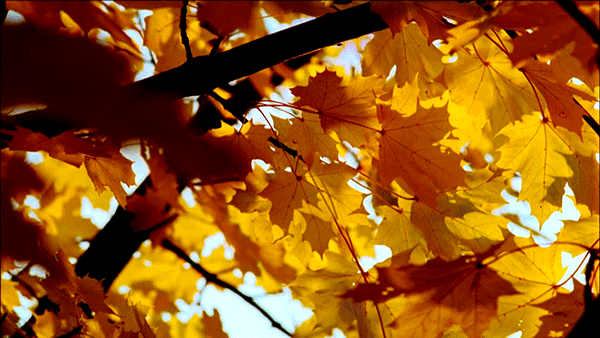
 Открываем наш первый футаж в ФШ и картинку, которую будем накладывать на футаж
Открываем наш первый футаж в ФШ и картинку, которую будем накладывать на футаж
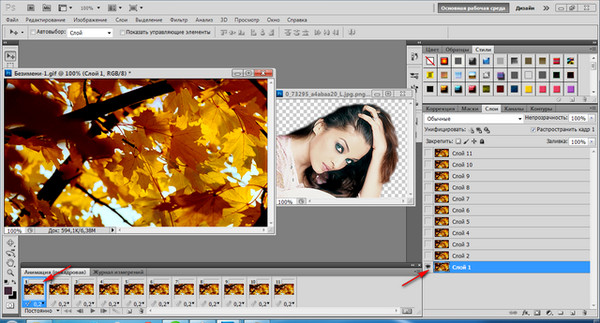
как видим, у нас одиннадцать кадров у футажа, становимся на первый кадр, обзательно должен быть активным именно первый кадр и первый слой анимашки. Если у вас будут активными другой кадр и слой этой анимашки, то потом при просмотре анимации она у вас будет дергаться. Берем инструмент перемещение, Захватываем мышкой нашу картинку и просто перетаскиваем её на анимашку. Применяем трансформирование, т.е. увеличиваем или уменьшаем картинку, в общем делаете её такого размера какой вам нужен, в слоях перетаскиваете картинку на самый верхний слой, смотрите как у меня на скриншоте показано, чтоб у вас все так и было.
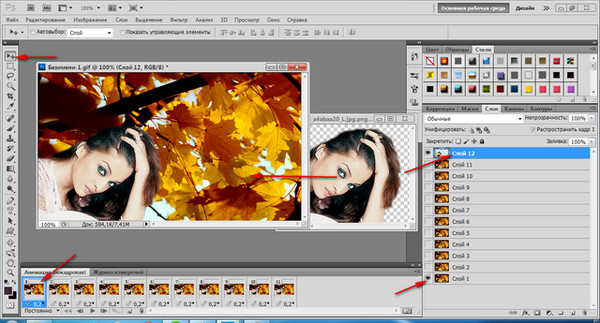
Выставляете время на кадрах какое вам нужно и просматриваете
анимацию,если вам все нравится, сохраняете.

Точно так же туда можно и 2 и 3 картинки перетащить, и
текст написать, главное, не забывать, чтоб у анимации
всегда был активным первый кадр, а в слоях глазик горел
на первом слое! Хотя вот мне удобнее в таком случае лучше
удалить все кадры кроме первого, конечно, а потом, когда
я перетащу клипарты, напишу текст... в общем сделаю все,
что мне нужно, я создаю кадры, ну это кому как удобнее.
Второй вариант.
Рассмотрим второй вариант работы с футажем. Теперь мы
на картинку перетащим футаж. Я взяла опять любую картинку
и сделала из ролика маленький футажик:


Открыли в ФШ картинку и открыли футаж, что бы перета-
щить футаж на картинку, нам нужно или объединить слои фу-
тажа в группу или просто выделить слои, для этого стоим на
1 кадре и на 1 слое футажа, нажимаем Shift и удерживая эту
клавишу, кликаем по последнему слою, все слои стали синими
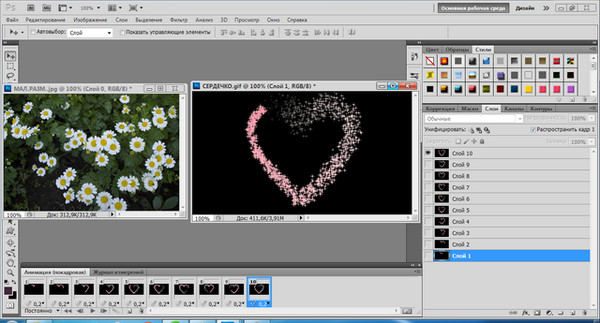
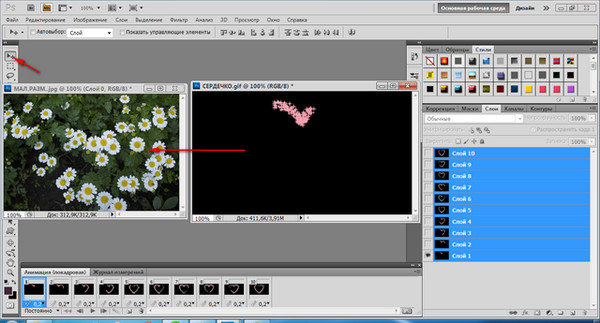
Теперь берем инструмент перемещение, захватываем мышкой наш
футаж и перетаскиваем на картинку, берем инструмен трансфор-
мирование, идем РЕДАКТИРОВАНИЕ-СВОБОДНОЕ ТРАНСФОРМИРОВАНИЕ
ну это вы знаете, надеюсь. Появилась рамочка и двигая за
уголки рамочку, выравниваете футаж по вашей картинке, вырав-
няли как вам нужно, нажимаем Enter. Теперь нам нужно убрать
черный фон у футажа, об этом я тоже писала урок вот ЗДЕСЬ.
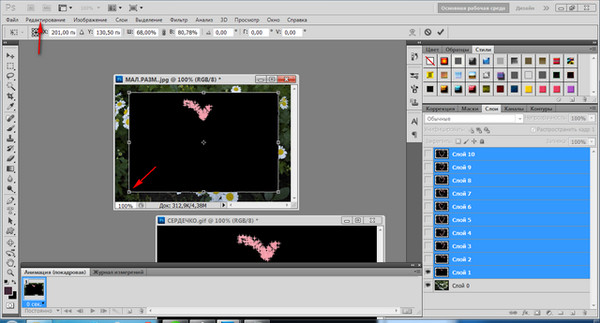
Так что я напишу в кратце. Если мы слои футажа объединили в
группу- делается это так: все слои с футажем синие, идем СЛОИ-
НОВЫЙ-ГРУППА ИЗ СЛОЕВ- слои объединились в группу.
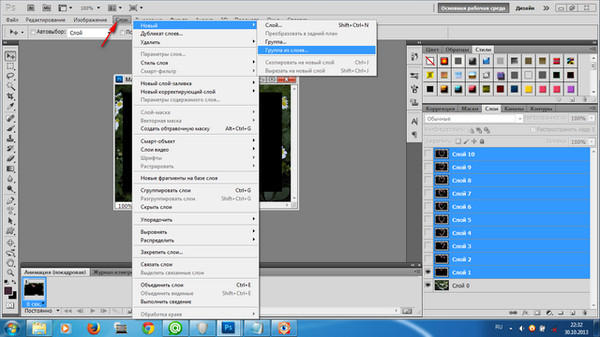
Становимся на слой с группой идем в режим наложения слоев, открываем и жмем ЭКРАН. Все черного фона нет!
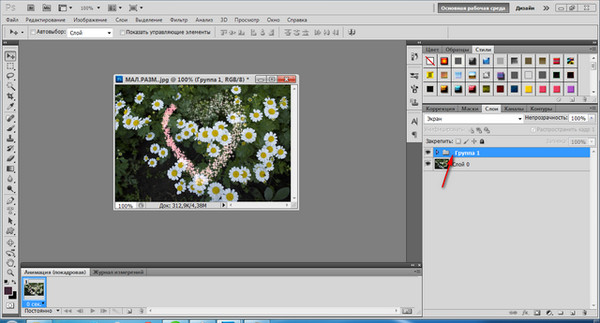
ну а если по одному слою убирать черный фон, то стали на 1слой
идем в режим наложения - открываем и жмем экран, и так делаем
со всеми слоями. Черный фон убрали, теперь нужно из слоев соз-
дать кадры. Стоим на первом кадре и глазик горит в слоях на
первом слое - это наш фон. Переходим в кадры нажимаем на квад-
ратик внизу (смотрите скриншот) и создаем второй кадр. В сло-
ях включаем глазик на 1 слое нашего футажа
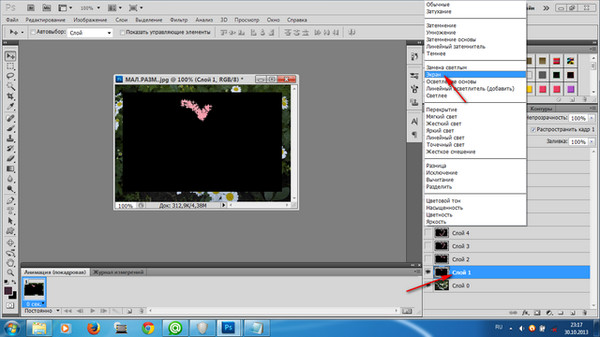
и так далее, создаем 2 кадр, на первом слое футажа глазик вы-
ключаем на втором включаем, создаем 3 кадр - на втором слое
футажа глазик отключаем, а на третьем включаем... и так до
конца идем до последнего слоя..... На слое фон глазик горит
всегда!
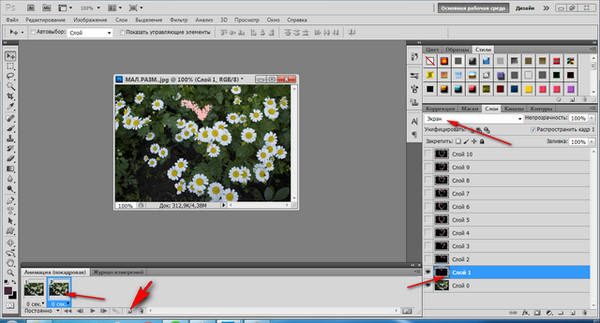
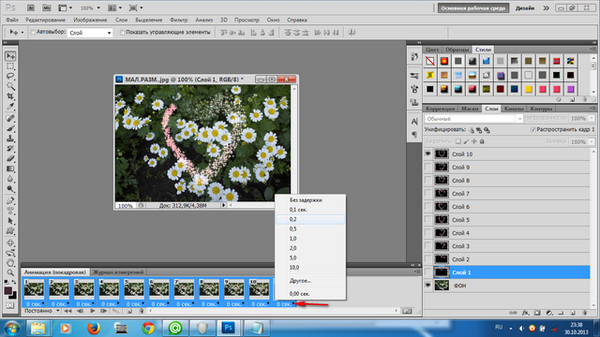
все, кадры создали, стоим на первом кадре жмем Shift и клика-
ем по последнему кадру, кадры у нас выделились, выставляем
время, я выставила 0,2 сек и включаем анимацию.Все готово!
Если все нравится, идем ФАЙЛ-Сохранить для Web и устройств. Если
что-то не понятно, пишите спрашивайте, всегда отвечу!
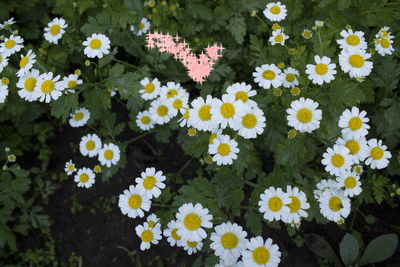
Автор урока Сухачева Ирина.
Урок как работать с футажами.В этом уроке я хочу вам показать как можно в своих работах в фотошопе использовать футажи. На эту тему есть уроки, но как показал результат нашего домашнего задания с футажами, видимо их не достаточно. Было опять много вопросов как с ними работать. Я расскажу 2 способа. Первый вариант когда мы картинку накладываем на футаж, а второй вариант, когда футаж накладываем на картинку. Я сделала простенькие 2 футажика из видео роликов, как делать футаж из видео я рассказывала в уроке ЗДЕСЬ. Можете сами сделать футажик или взять с интернета, там их много). а сейчас возьмем футаж и клипарт, вот они:
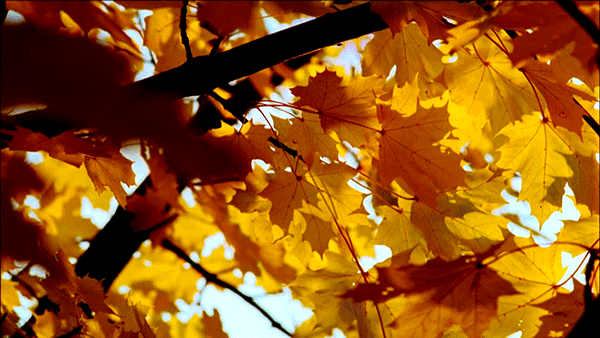
 Открываем наш первый футаж в ФШ и картинку, которую будем накладывать на футаж
Открываем наш первый футаж в ФШ и картинку, которую будем накладывать на футаж 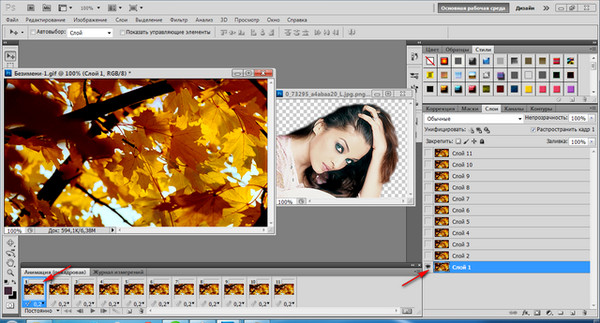
как видим, у нас одиннадцать кадров у футажа, становимся на первый кадр, обзательно должен быть активным именно первый кадр и первый слой анимашки. Если у вас будут активными другой кадр и слой этой анимашки, то потом при просмотре анимации она у вас будет дергаться. Берем инструмент перемещение, Захватываем мышкой нашу картинку и просто перетаскиваем её на анимашку. Применяем трансформирование, т.е. увеличиваем или уменьшаем картинку, в общем делаете её такого размера какой вам нужен, в слоях перетаскиваете картинку на самый верхний слой, смотрите как у меня на скриншоте показано, чтоб у вас все так и было.
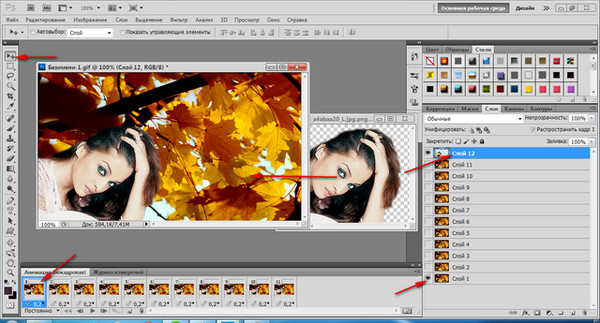
Выставляете время на кадрах какое вам нужно и просматриваете
анимацию,если вам все нравится, сохраняете.

Точно так же туда можно и 2 и 3 картинки перетащить, и
текст написать, главное, не забывать, чтоб у анимации
всегда был активным первый кадр, а в слоях глазик горел
на первом слое! Хотя вот мне удобнее в таком случае лучше
удалить все кадры кроме первого, конечно, а потом, когда
я перетащу клипарты, напишу текст... в общем сделаю все,
что мне нужно, я создаю кадры, ну это кому как удобнее.
Второй вариант.
Рассмотрим второй вариант работы с футажем. Теперь мы
на картинку перетащим футаж. Я взяла опять любую картинку
и сделала из ролика маленький футажик:


Открыли в ФШ картинку и открыли футаж, что бы перета-
щить футаж на картинку, нам нужно или объединить слои фу-
тажа в группу или просто выделить слои, для этого стоим на
1 кадре и на 1 слое футажа, нажимаем Shift и удерживая эту
клавишу, кликаем по последнему слою, все слои стали синими
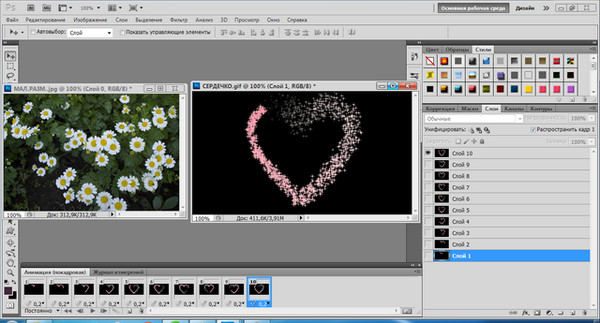
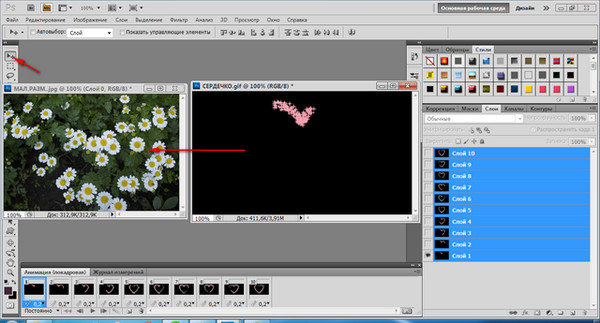
Теперь берем инструмент перемещение, захватываем мышкой наш
футаж и перетаскиваем на картинку, берем инструмен трансфор-
мирование, идем РЕДАКТИРОВАНИЕ-СВОБОДНОЕ ТРАНСФОРМИРОВАНИЕ
ну это вы знаете, надеюсь. Появилась рамочка и двигая за
уголки рамочку, выравниваете футаж по вашей картинке, вырав-
няли как вам нужно, нажимаем Enter. Теперь нам нужно убрать
черный фон у футажа, об этом я тоже писала урок вот ЗДЕСЬ.
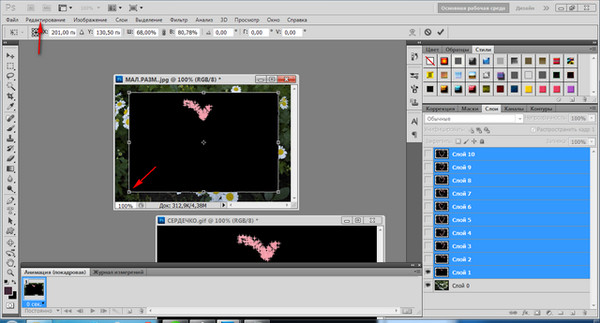
Так что я напишу в кратце. Если мы слои футажа объединили в
группу- делается это так: все слои с футажем синие, идем СЛОИ-
НОВЫЙ-ГРУППА ИЗ СЛОЕВ- слои объединились в группу.
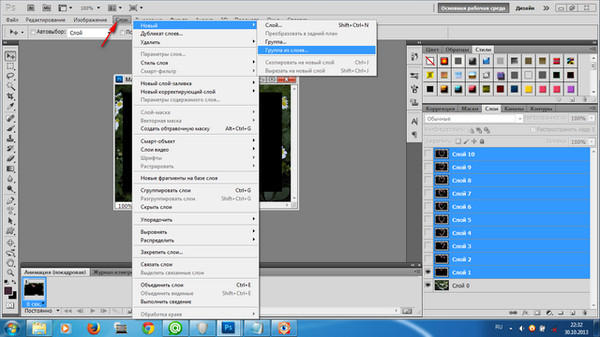
Становимся на слой с группой идем в режим наложения слоев, открываем и жмем ЭКРАН. Все черного фона нет!
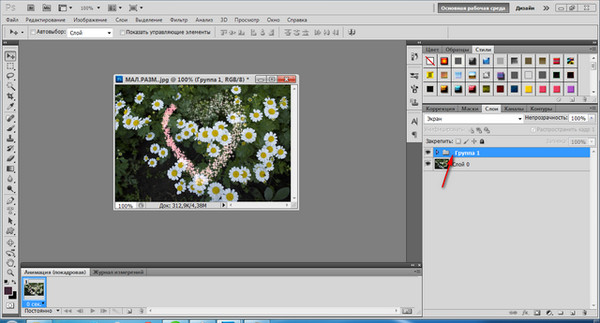
ну а если по одному слою убирать черный фон, то стали на 1слой
идем в режим наложения - открываем и жмем экран, и так делаем
со всеми слоями. Черный фон убрали, теперь нужно из слоев соз-
дать кадры. Стоим на первом кадре и глазик горит в слоях на
первом слое - это наш фон. Переходим в кадры нажимаем на квад-
ратик внизу (смотрите скриншот) и создаем второй кадр. В сло-
ях включаем глазик на 1 слое нашего футажа
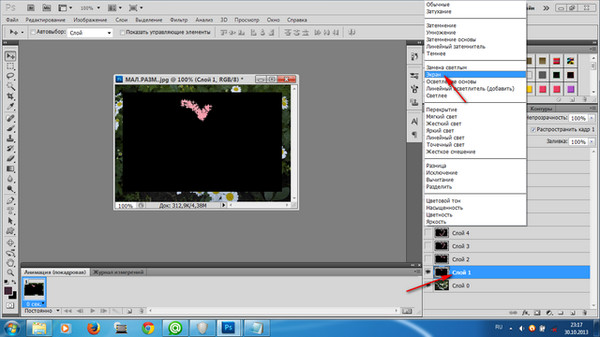
и так далее, создаем 2 кадр, на первом слое футажа глазик вы-
ключаем на втором включаем, создаем 3 кадр - на втором слое
футажа глазик отключаем, а на третьем включаем... и так до
конца идем до последнего слоя..... На слое фон глазик горит
всегда!
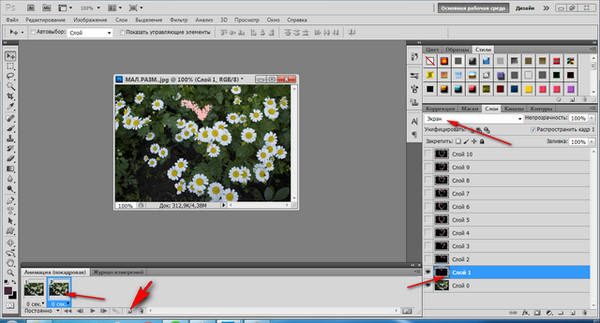
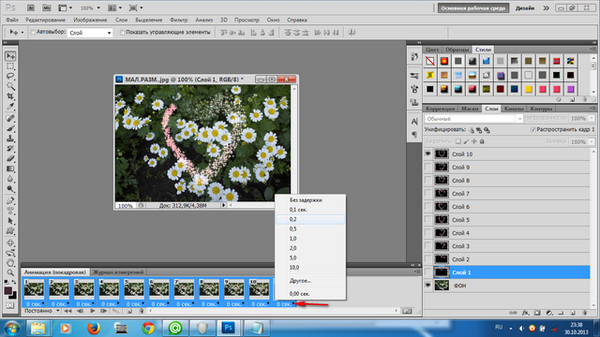
все, кадры создали, стоим на первом кадре жмем Shift и клика-
ем по последнему кадру, кадры у нас выделились, выставляем
время, я выставила 0,2 сек и включаем анимацию.Все готово!
Если все нравится, идем ФАЙЛ-Сохранить для Web и устройств. Если
что-то не понятно, пишите спрашивайте, всегда отвечу!
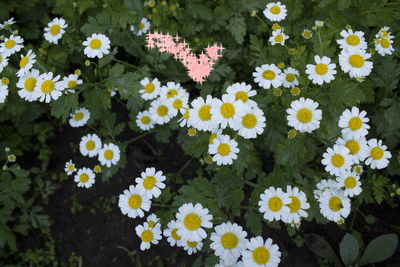
Автор урока Сухачева Ирина.
| Рубрики: | Футажи |
| Комментировать | « Пред. запись — К дневнику — След. запись » | Страницы: [1] [Новые] |
















